更新时间:2023-04-27 GMT+08:00
配置云服务器并创建Linux系统盘镜像
操作场景
安装完操作系统后的临时云服务器需要进行相关配置,并安装原生的XEN和KVM驱动,才能保证后续创建的云服务器正常使用。
该任务指导用户完成Linux云服务器的相关配置与驱动安装,从而创建为Linux系统盘镜像。
操作步骤
- 配置云服务器。
- 配置网络
- 检查云服务器的私有IP是否和控制台显示的私有IP一致(可以通过ifconfig查看)。如果不一致,请参考清理网络规则文件。
- 检查网卡属性是否为DHCP。如果云服务器网络配置为静态IP地址,请参考设置网卡属性为DHCP(Linux)。
- 检查SSH服务是否为开启状态(可以通过service sshd status查看)。如果未开启,请执行service sshd start。请确保您的云服务器防火墙(例如:Linux iptables)允许访问SSH。
- 安装驱动
为了保证镜像创建的新云服务器的网络性能以及基本功能正常,必须在创建镜像时使用的云服务器中安装原生XEN和KVM驱动。在安装原生XEN和KVM驱动前,需要先卸载PV driver。
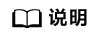
建议您禁用任何防病毒软件或入侵检测软件,安装原生的XEN和KVM驱动完成后,您可以再次启用这些软件。
- 卸载PV driver,请参考在Linux系统中卸载PV driver。
- 安装原生的XEN和KVM驱动,请参考怎样安装原生的XEN和KVM驱动。
- 驱动安装完成后需要清除日志文件、历史记录等,请参考清除日志文件。
- 配置文件系统
- 修改grub文件的磁盘标识方式为UUID,请参考修改grub文件磁盘标识方式为UUID。
- 修改fstab文件的磁盘标识方式为UUID,请参考修改fstab文件磁盘标识方式为UUID。
- 清除“/etc/fstab”中非系统盘的自动挂载信息,避免对后续挂载数据盘可能带来影响。请参考卸载云服务器的数据盘。
- (可选)配置增值功能
- 安装并配置Cloud-Init,请参考安装Cloud-Init工具和配置Cloud-Init工具。
- 开启网卡多队列,请参考如何设置镜像的网卡多队列属性?。
- 配置IPv6地址,请参考如何配置IPv6地址。
- 配置网络
- 创建Linux系统盘镜像。
具体操作请参考通过云服务器创建Linux系统盘镜像。
后续操作
系统盘镜像创建成功后,请及时删除临时云服务器,避免继续占用计算资源空间。
父主题: 通过ISO文件创建Linux系统盘镜像






